
Apabila membuat slaid, ramai orang akan menghadapi masalah menyalin terus jadual Excel ke dalam PPT dan pemformatan akan menjadi kucar-kacir. Tutorial ini akan menyelesaikan masalah ini secara menyeluruh, daripada kaedah penyalinan kepada petua untuk mengekalkan format, editor PHP Banana akan menerangkannya kepada anda satu persatu. Dengan membaca artikel ini, anda akan belajar cara mengimport jadual Excel dengan mudah dan lancar ke dalam PPT dalam format asalnya, meningkatkan kecekapan pengeluaran slaid dengan ketara.
Mula-mula pilih jadual dalam Excel dan salin dengan CTLR+C.
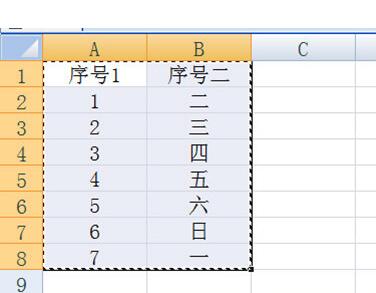
Dalam PPT, pertama tekan CTLR+V untuk menampal, dan kemudian pilih [Keep original format] daripada pilihan salin di sudut kanan bawah jadual, supaya jadual akan disalin utuh.

Jika anda ingin menyegerakkan data jadual dalam Excel dengan data itu dalam PPT, anda harus terlebih dahulu menyalin jadual dalam Excel dan klik [Tampal]-[Tampal Khas]-[Tampal Khas] dalam bar pilihan mula dalam PPT . [Tampal pautan], pilih jadual Excel.
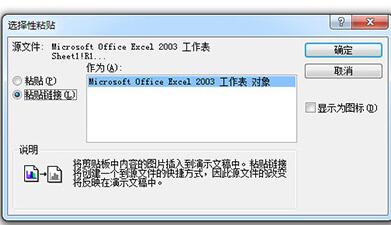
Dengan cara ini, jadual dalam Excel diubah suai dan kandungan jadual dalam PPT juga akan disegerakkan.
Atas ialah kandungan terperinci Tutorial menyalin jadual Excel ke PPT dan mengekalkan format asal. Untuk maklumat lanjut, sila ikut artikel berkaitan lain di laman web China PHP!
 Penggunaan PathFileExists
Penggunaan PathFileExists
 Bagaimana untuk membuka akaun mata wang digital
Bagaimana untuk membuka akaun mata wang digital
 apakah alamat mac
apakah alamat mac
 Bagaimanakah sari kata PR muncul perkataan demi perkataan?
Bagaimanakah sari kata PR muncul perkataan demi perkataan?
 Penyelesaian ralat MySQL 1171
Penyelesaian ralat MySQL 1171
 Pengenalan kepada hubungan antara php dan front-end
Pengenalan kepada hubungan antara php dan front-end
 tetapan keserasian pelayar tepi
tetapan keserasian pelayar tepi
 Perbezaan antara menyembunyikan kad bebas dan membuka topeng
Perbezaan antara menyembunyikan kad bebas dan membuka topeng




